1. Docker下载
由于Sqlserver和达梦等数据库,不支持M系列的芯片,所以我们通过docker安装
下载并安装docker: https://www.docker.com/get-started/
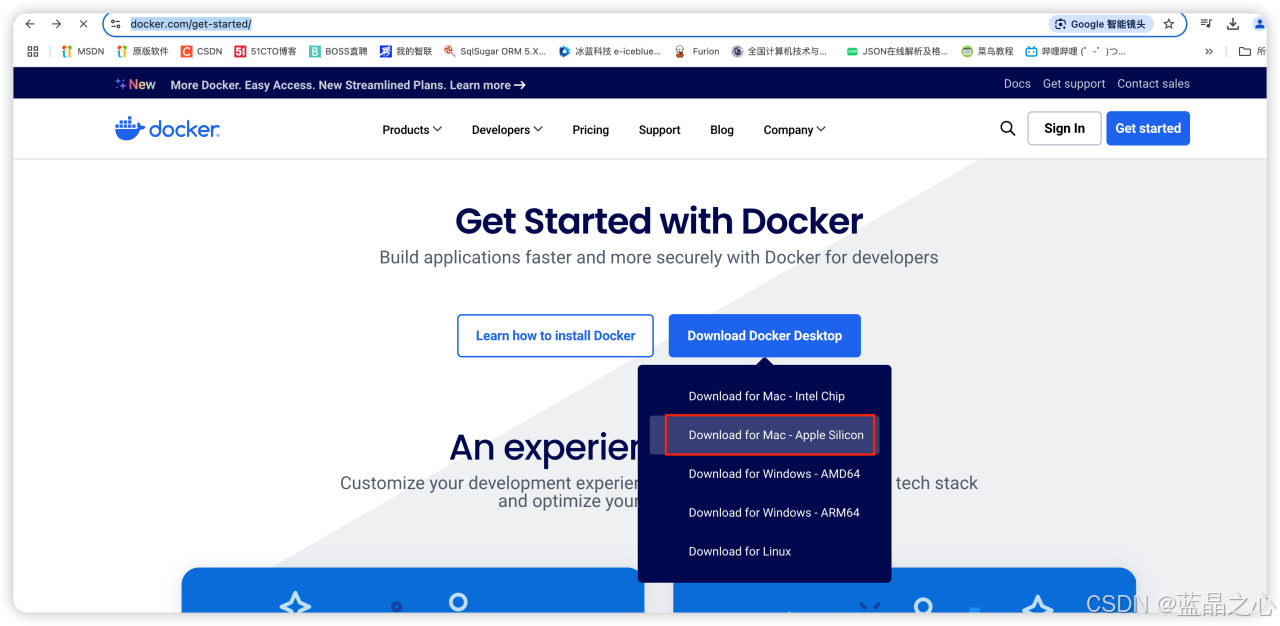
安装完成后,打开docker
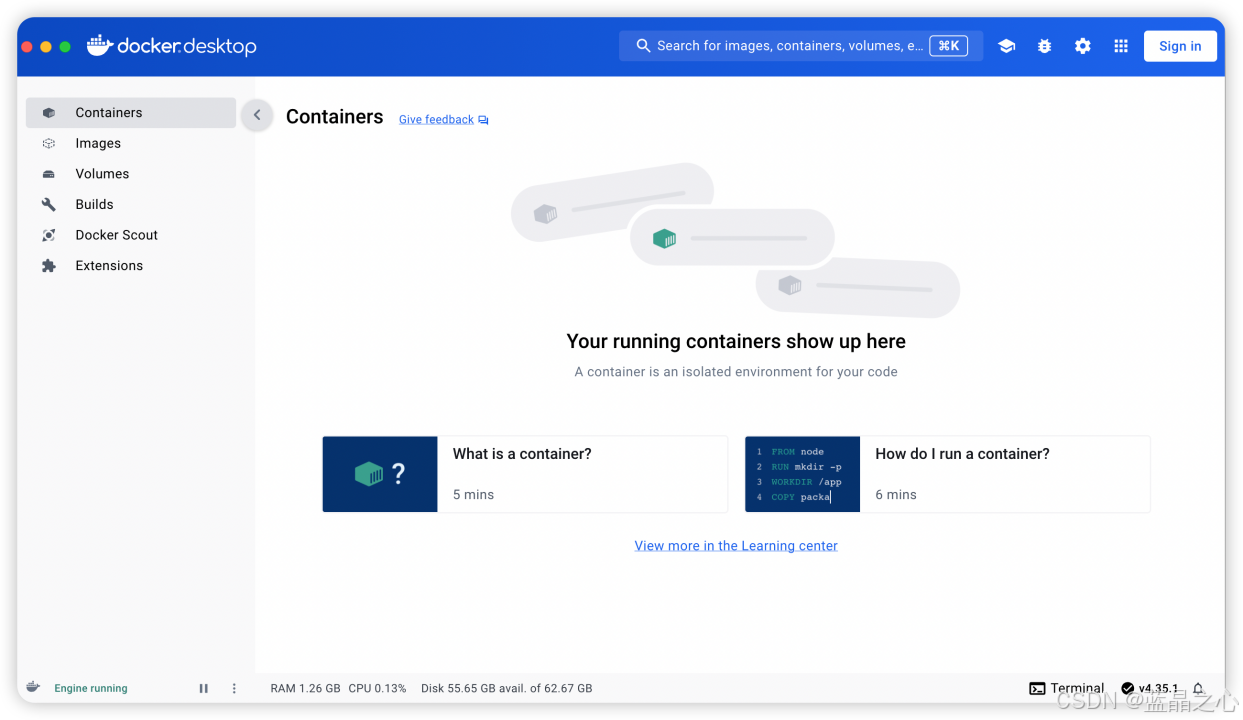
2. SQL Server 安装
2.1 安装
打开终端,执行命令 docker pull mcr.microsoft.com/azure-sql-edge 进行镜像的下载
镜像下载需要一些时间,耐心等待下载完成
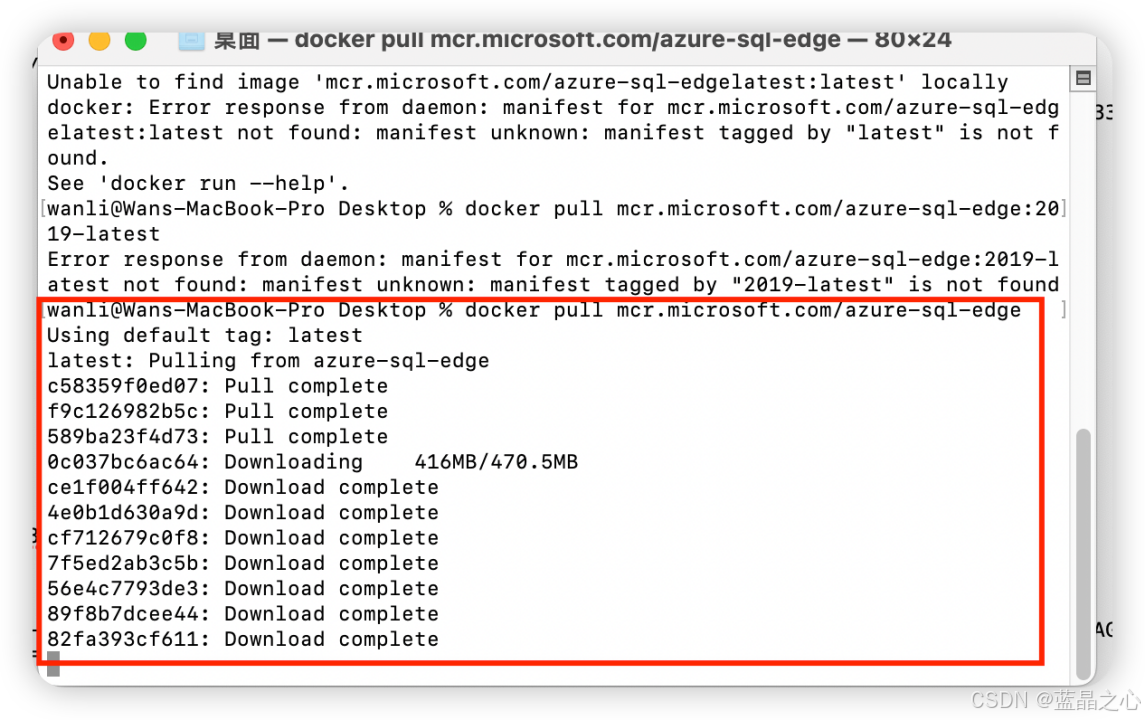
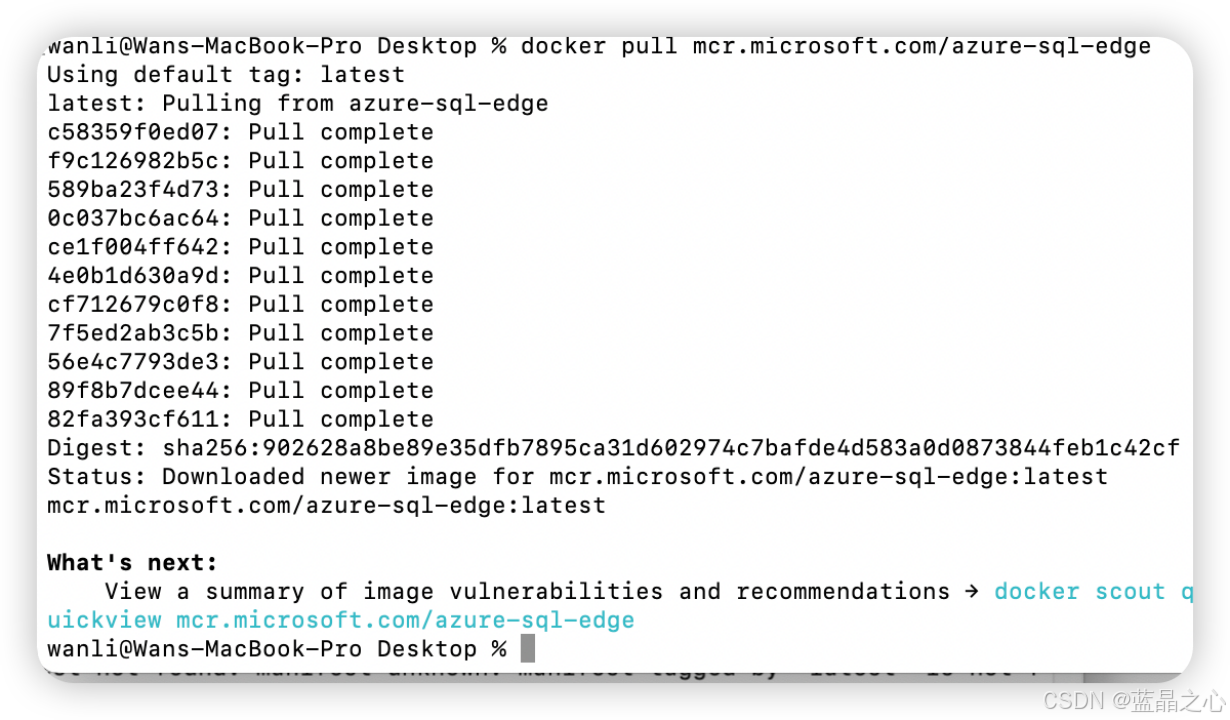
docker 中查看镜像
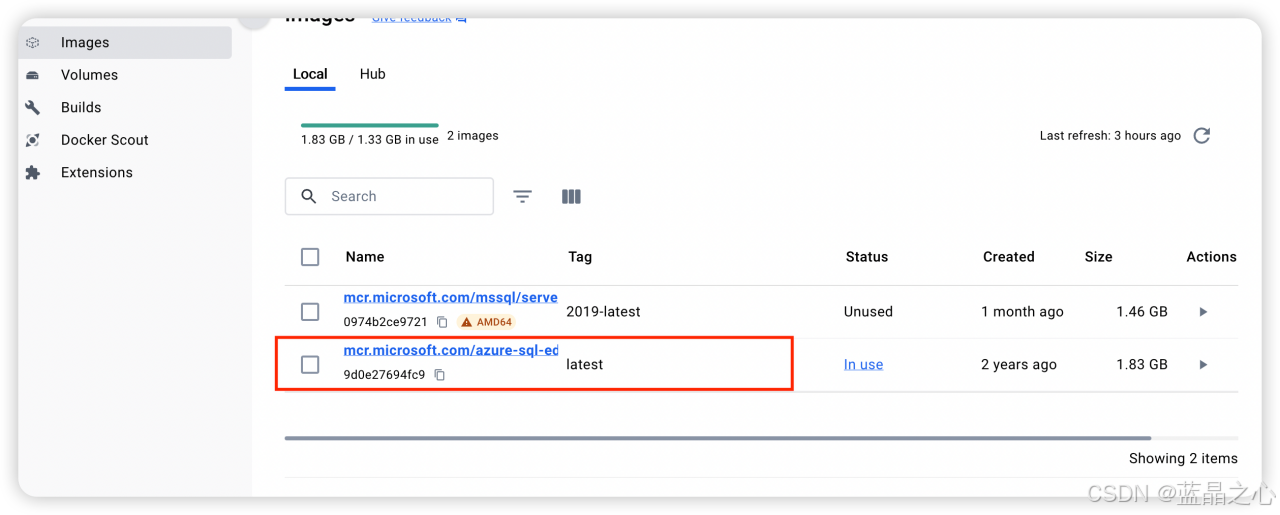
镜像下载完成后,终端中执行命令如下命令:
docker run -e "ACCEPT_EULA=1" -e "MSSQL_SA_PASSWORD=SqlServer@#2024" -e "MSSQL_PID=Developer" -e "MSSQL_USER=SA" -p 1433:1433 -d --name=sql mcr.microsoft.com/azure-sql-edge
MSSQL_SA_PASSWORD: 是设置的密码,密码要8个字符以上,包含大小写字母和数字等符号
MSSQL_USER:账户名
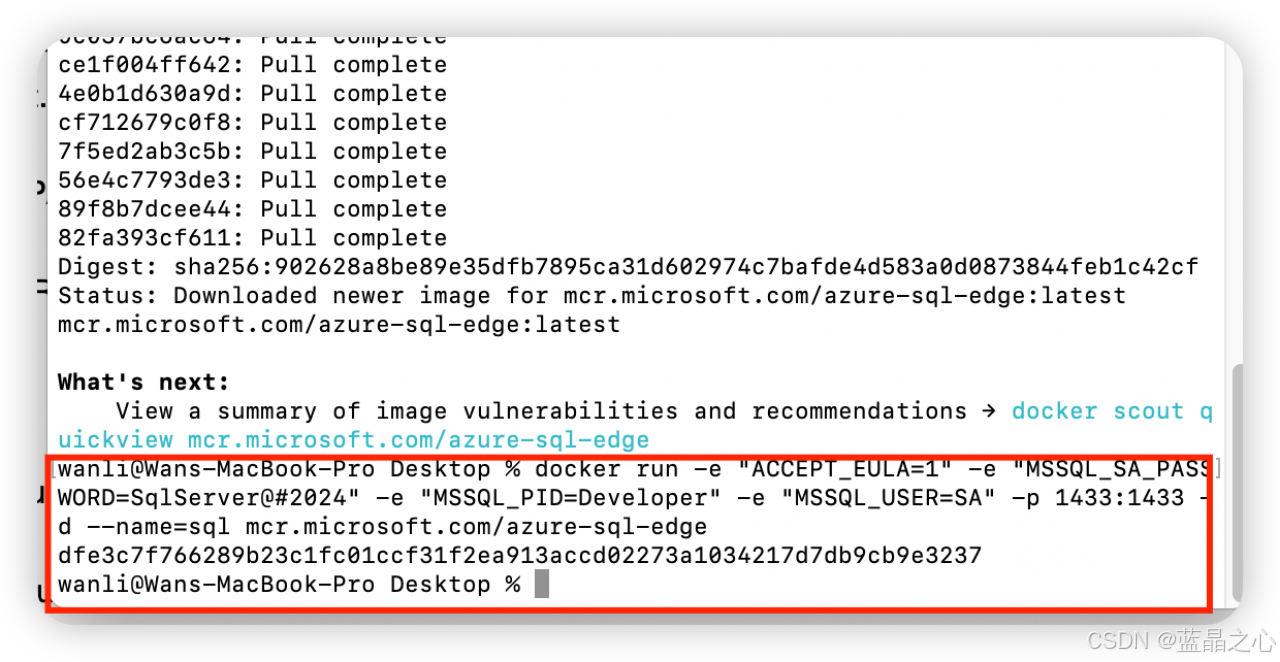
docker 镜像中,in use查看运行情况

如果出现Permission denied错误,那么删除该 in use,使用管理员命令执行启动容器命令
sudo docker run -e "ACCEPT_EULA=1" -e "MSSQL_SA_PASSWORD=SqlServer@#2024" -e "MSSQL_PID=Developer" -e "MSSQL_USER=SA" -p 1433:1433 -d --name=sql mcr.microsoft.com/azure-sql-edge
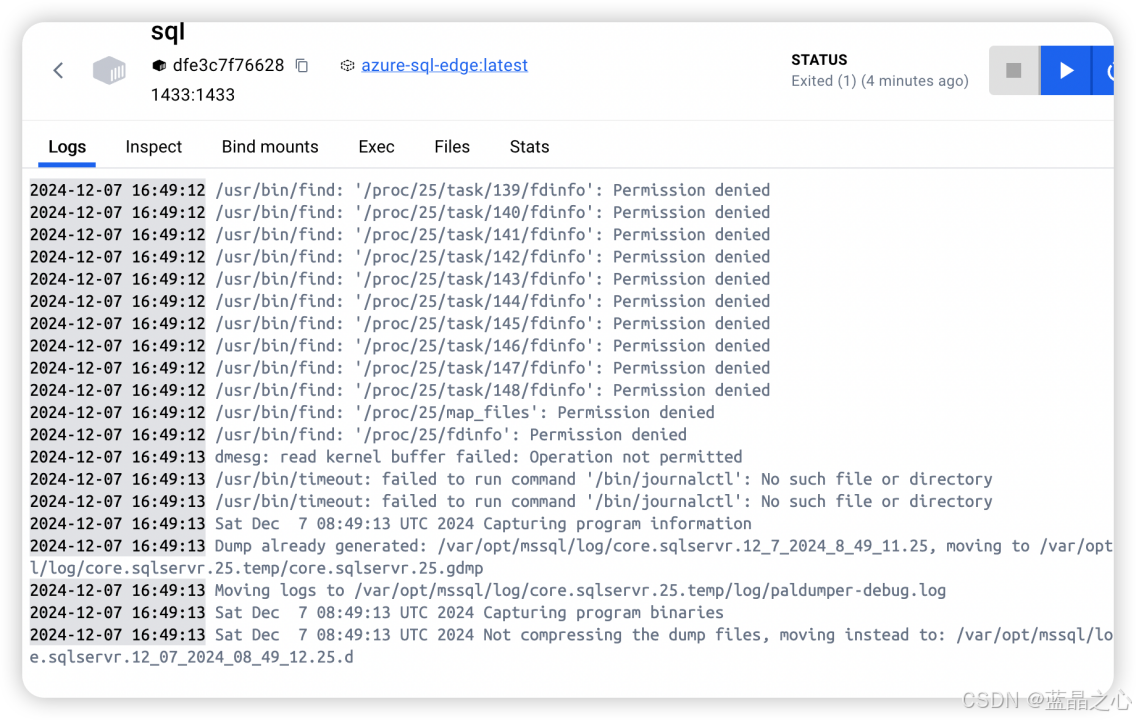
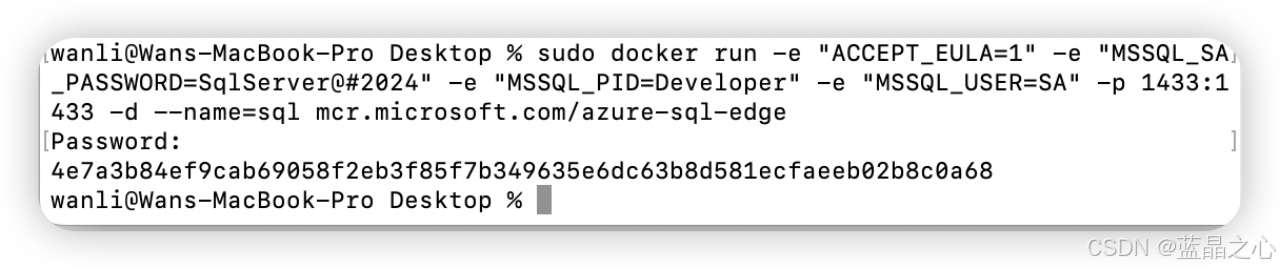
此时,docker 中,再次查看,status 状态为running,那么表示启动成功
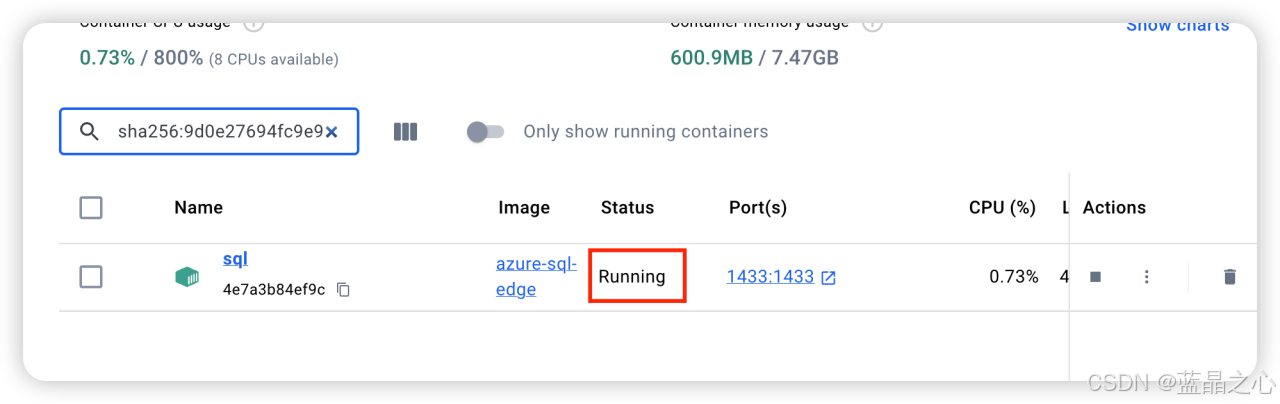
docker ps 命令
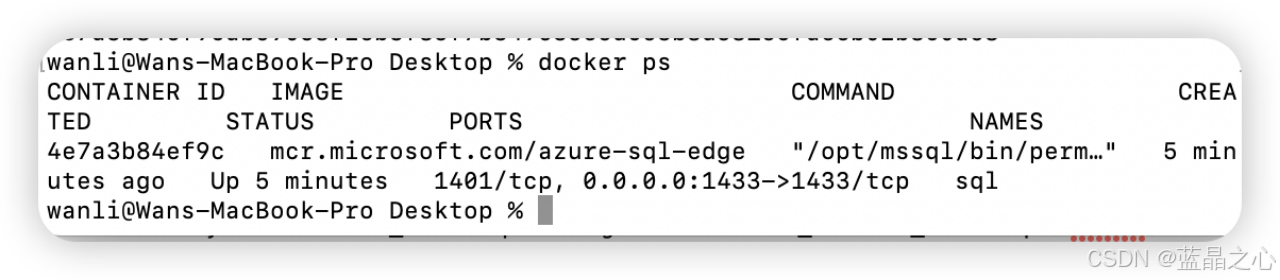
2.2 Navicat 连接测试

2.3 azure data studio 测试连接
Azure Data Studio 是一种轻量跨平台的数据管理和开发工具,可连接到热门云和本地数据库。 Azure Data Studio 支持 Windows、macOS 和 Linux,并能立即连接到 Azure SQL 和 SQL Server。 浏览扩展库以获取更多数据库支持选项,包括 MySQL、PostgreSQL 及 Cosmos DB。
下载地址:Azure Data Studio - Azure Data Studio | Microsoft Learn
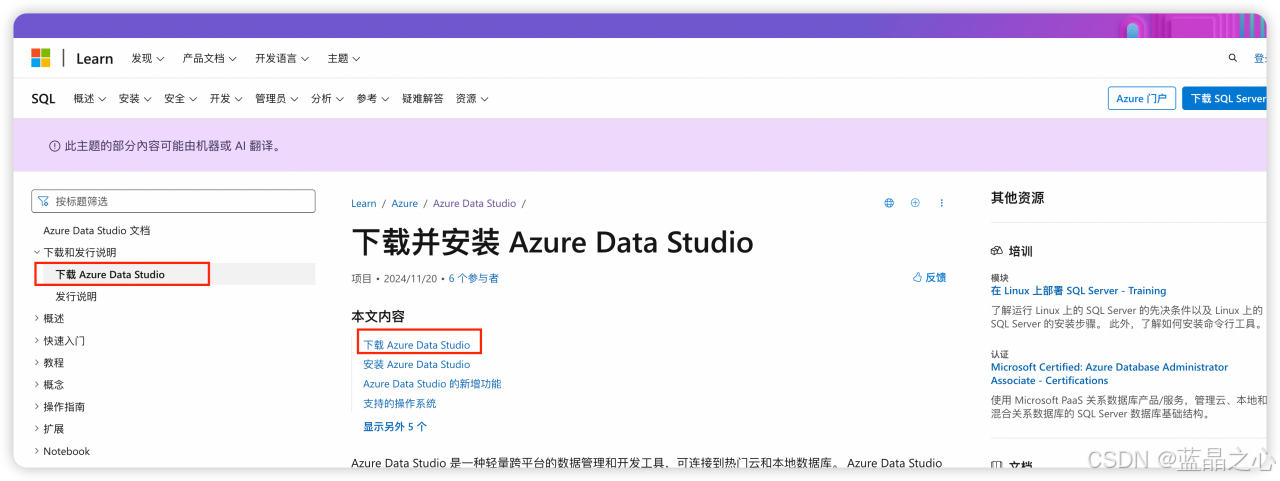
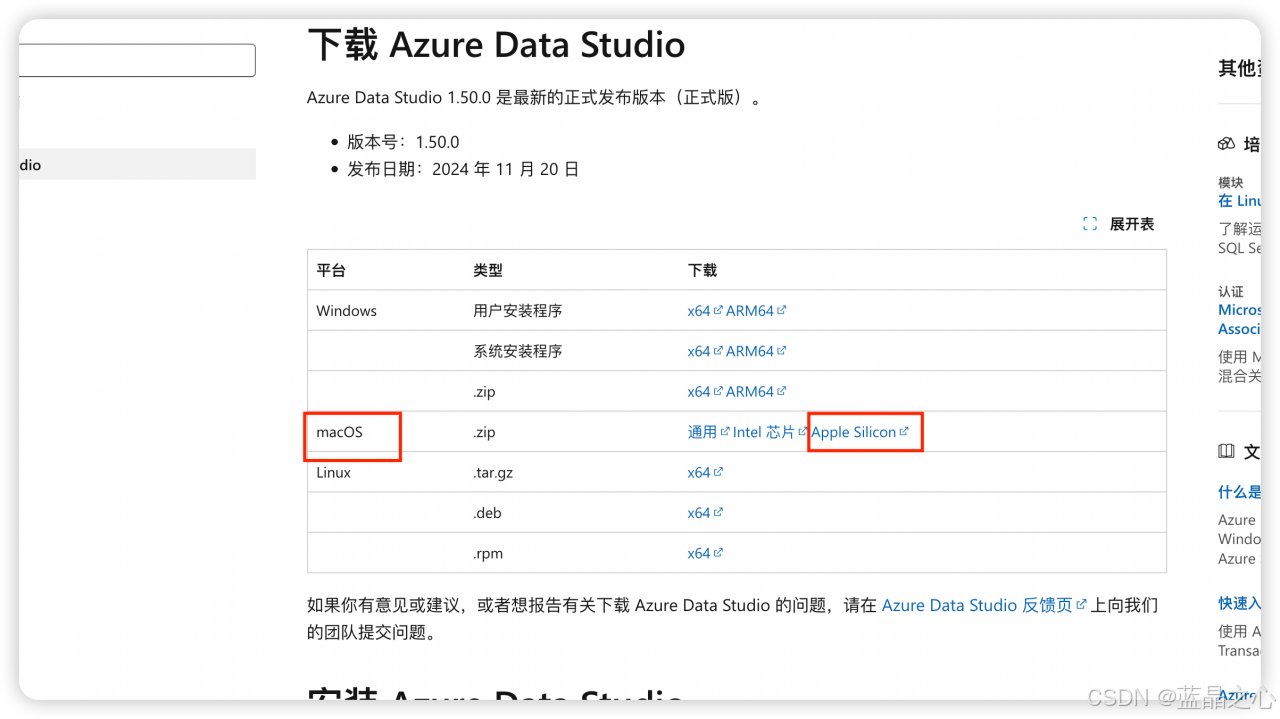
下载完成后,从压缩包中打开app 安装

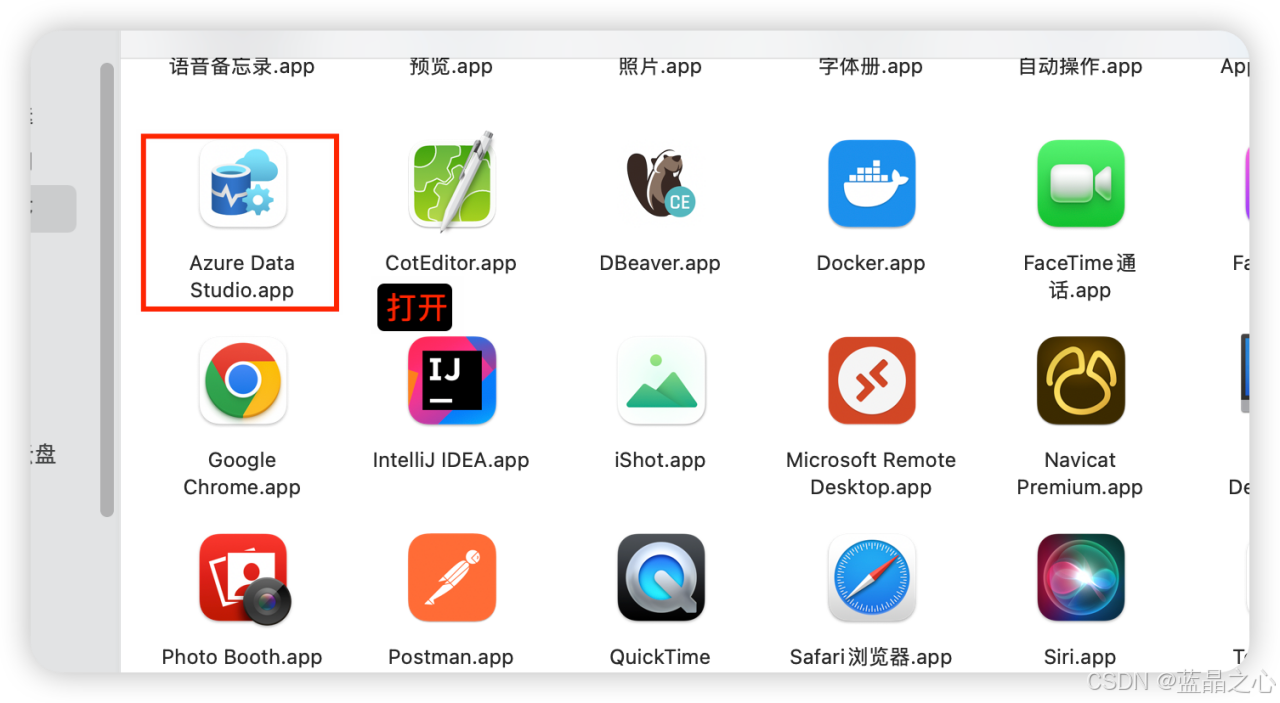
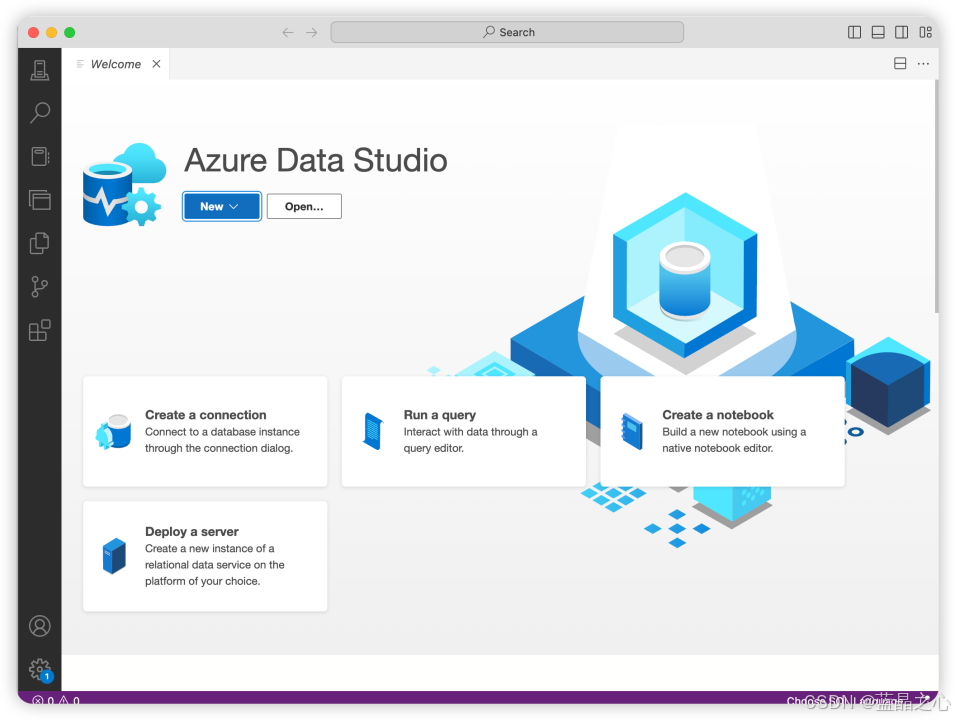
New-new connection 创建连接
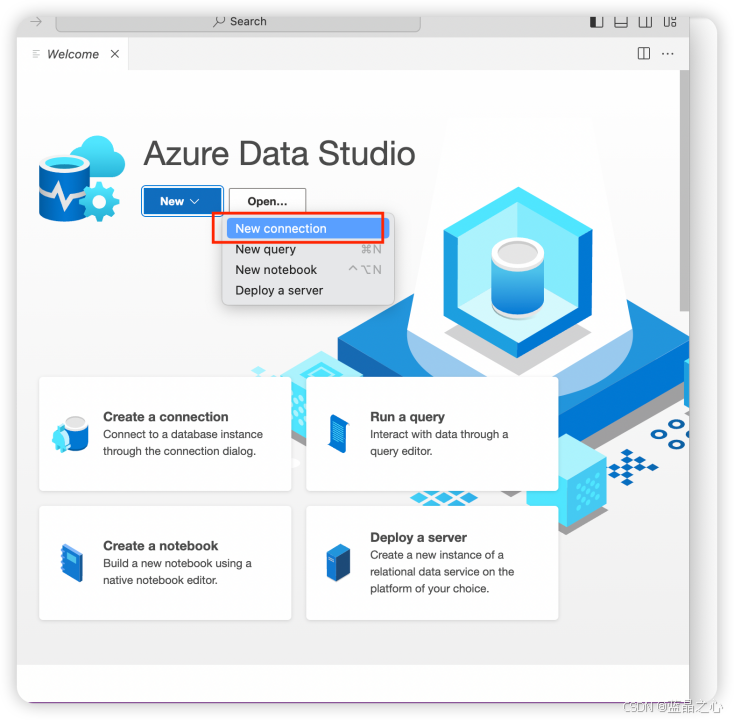
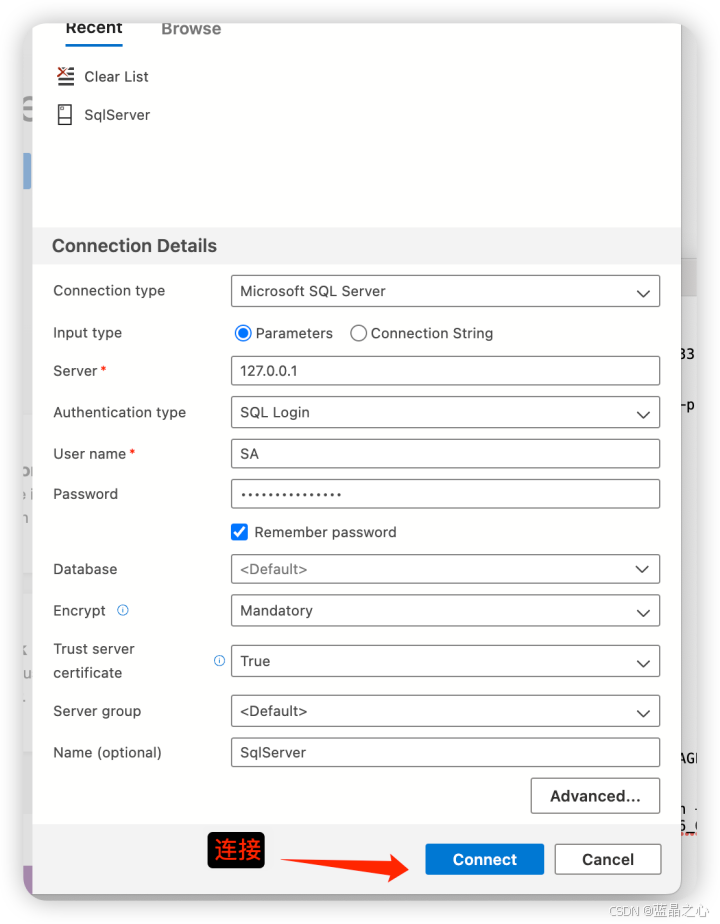
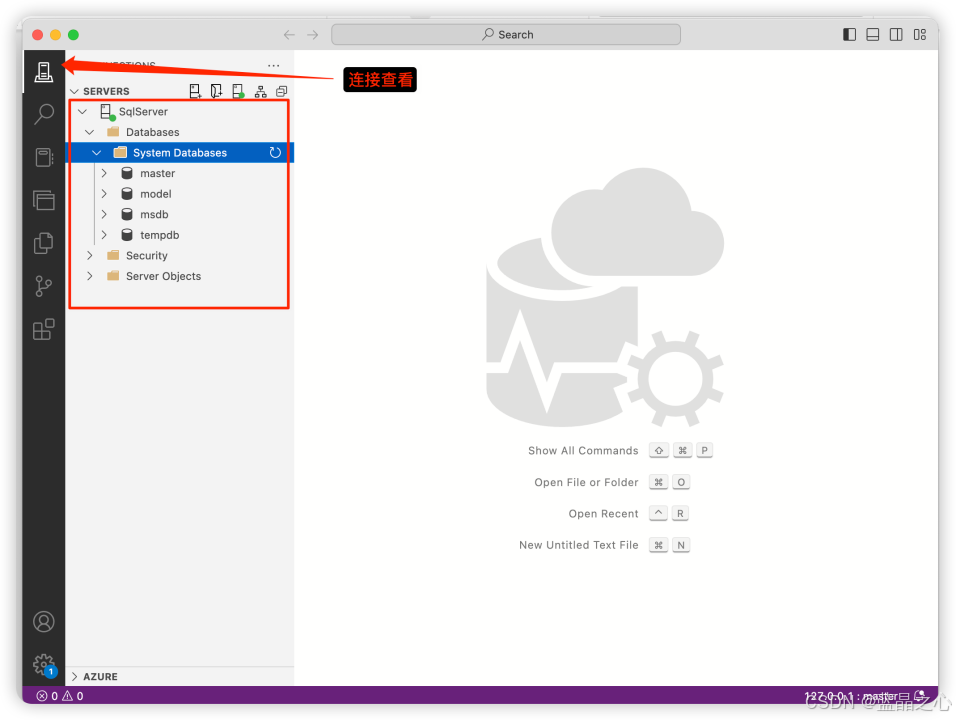
3. 达梦数据库安装
3.1 安装
达梦数据库DM8 docker镜像下载:产品下载 | 达梦数据库
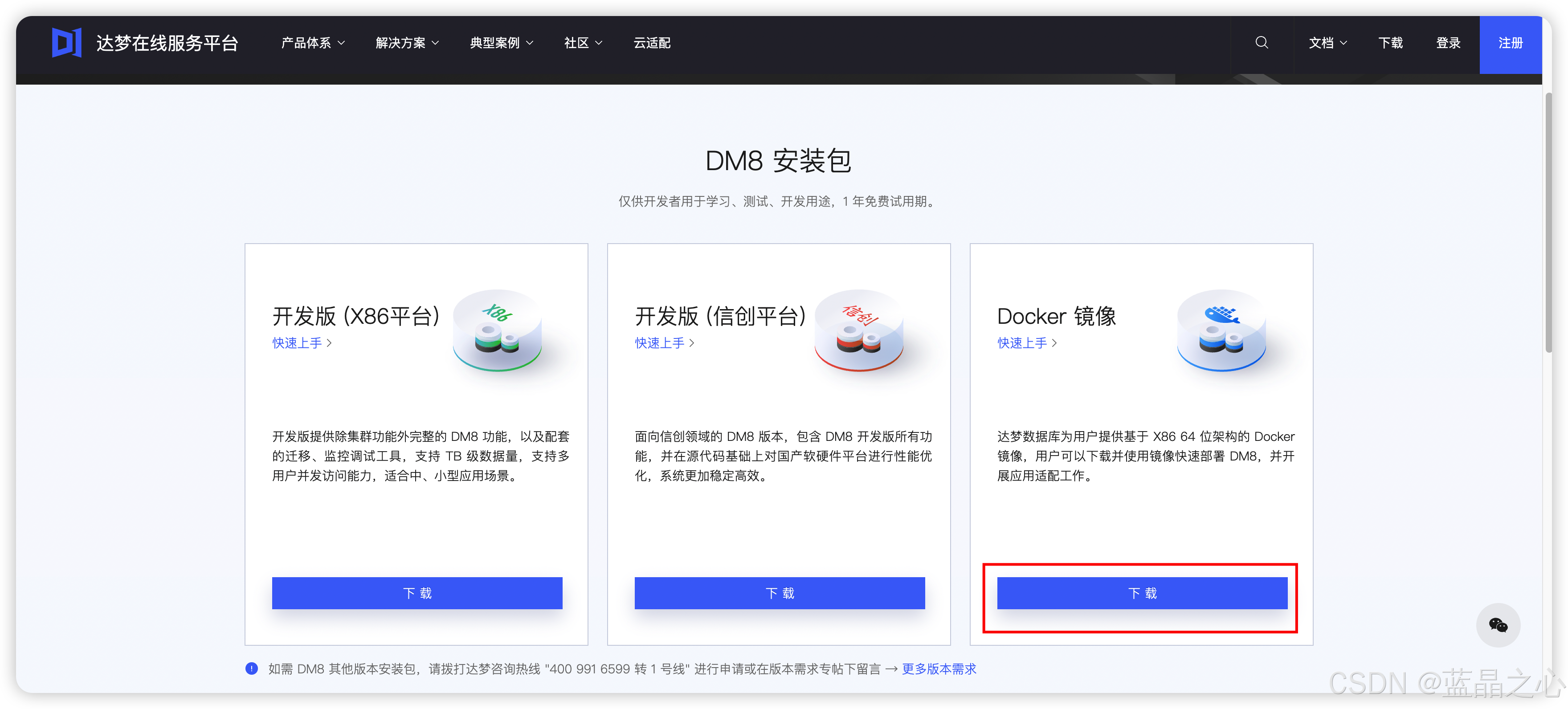
打开终端,进入镜像包所在的文件夹,执行命令 :
docker load -i dm8_20241022_x86_rh6_64_single.tar 下载镜像


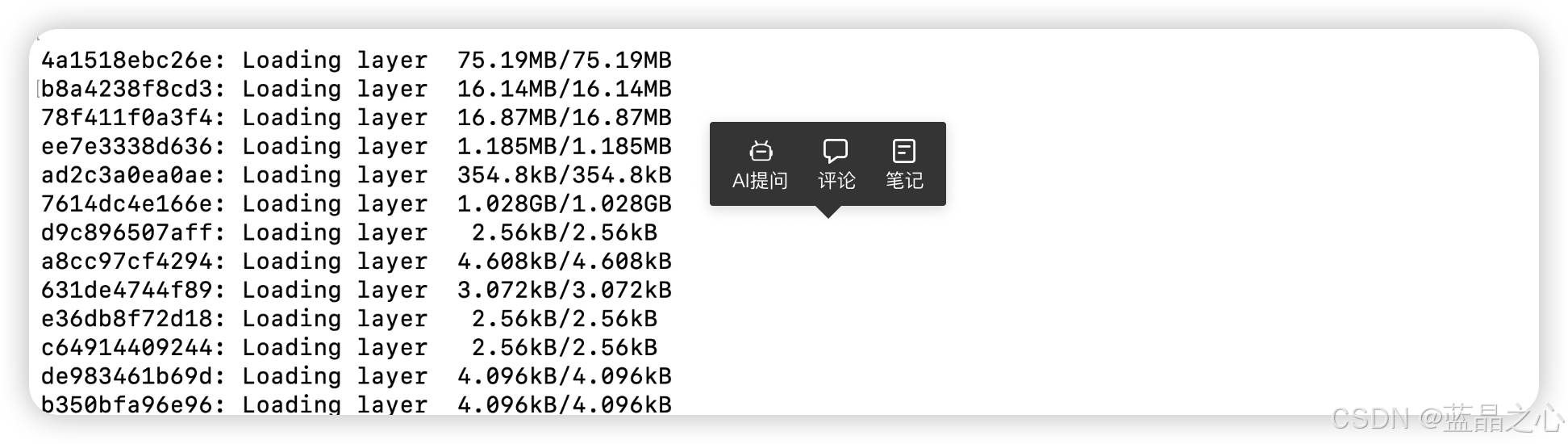
镜像下载完成后,打开docker,镜像下找到达梦 数据库镜像,actions中点击启动,配置数据
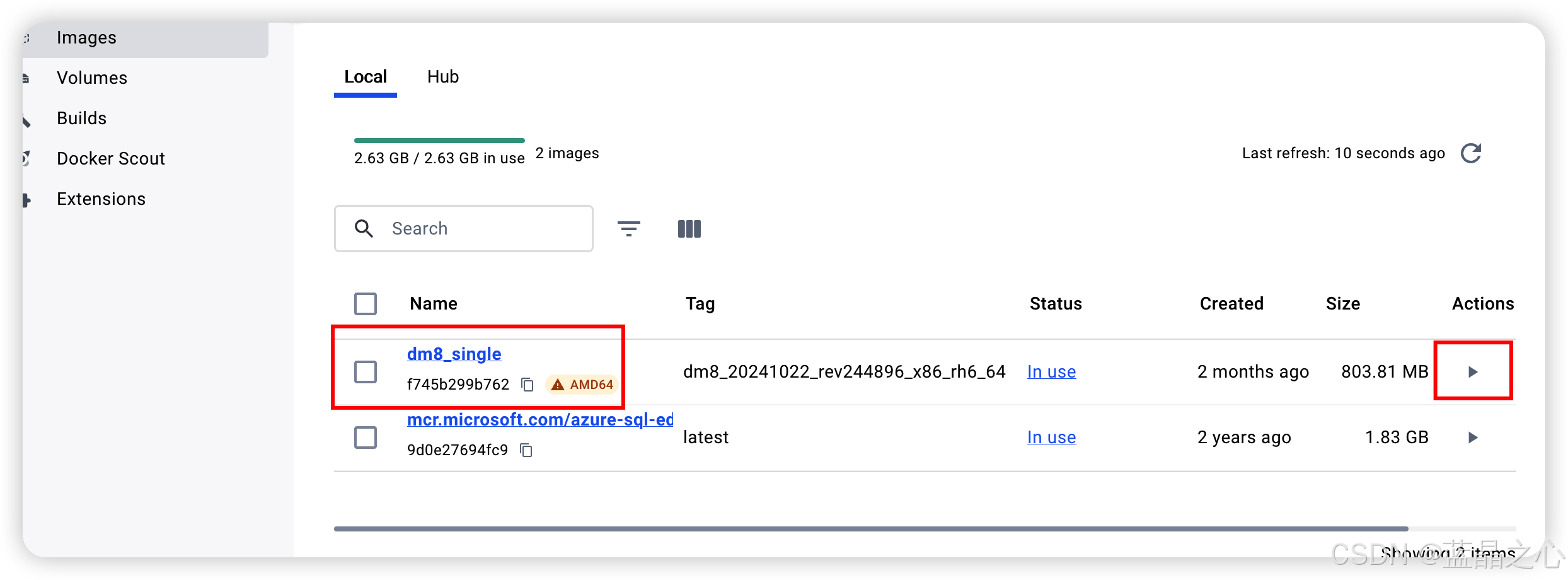
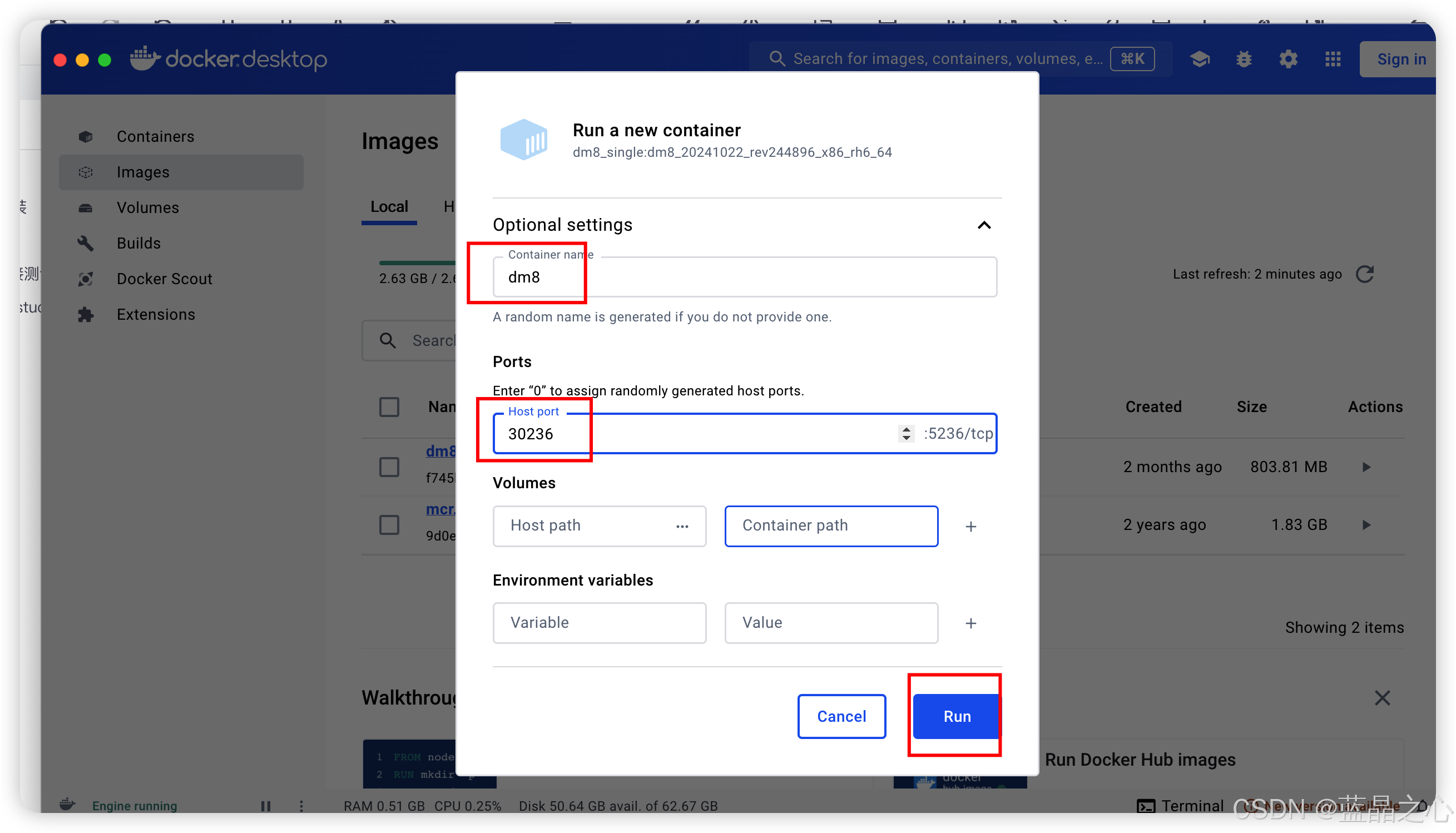
启动后在,容器中看到,状态为running,表示成功
 3.2 dbeaver 连接测试
3.2 dbeaver 连接测试
新建连接,选择达梦,第一次会提示安装数据库所需驱动,等待驱动安装完成
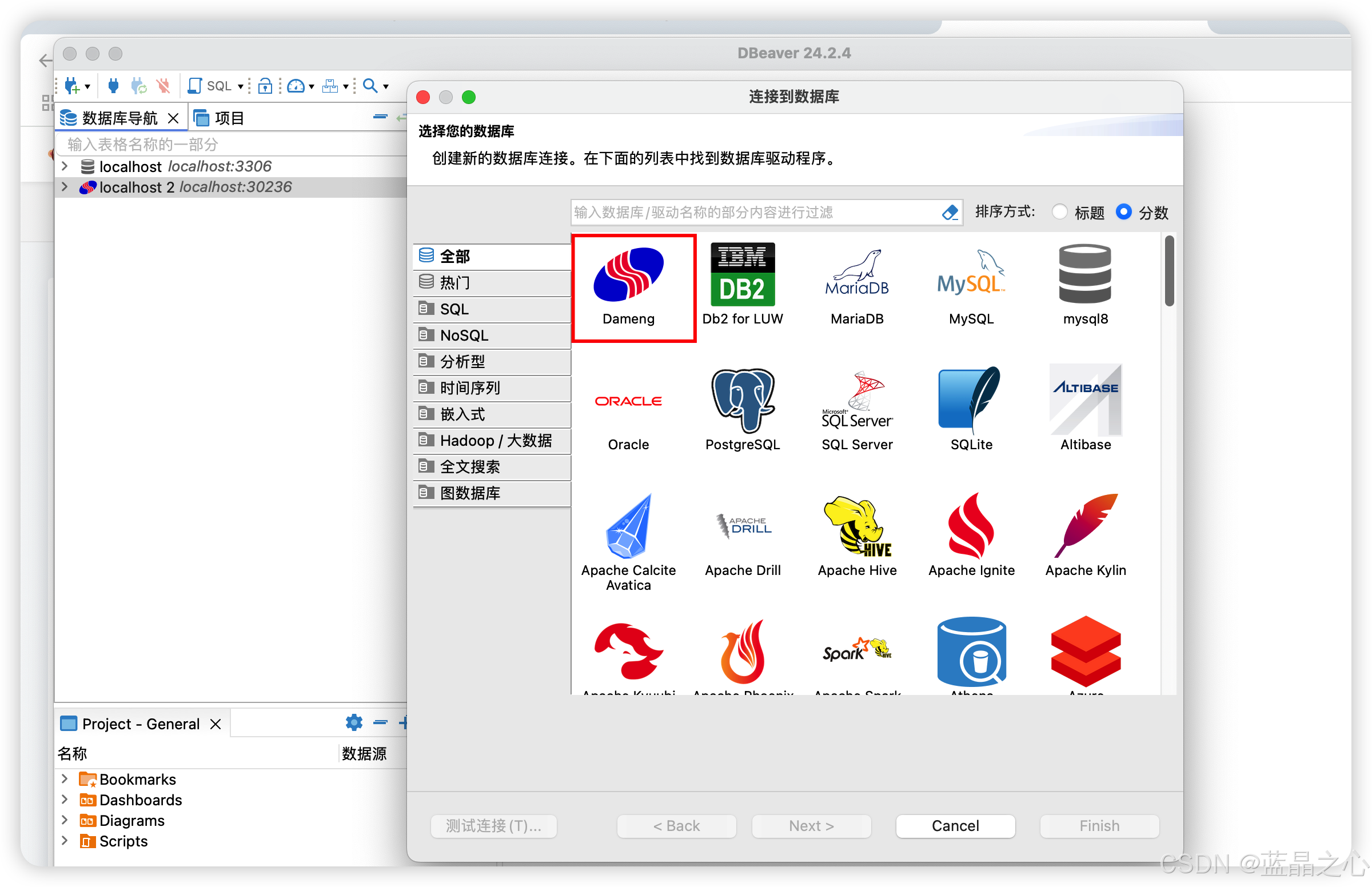
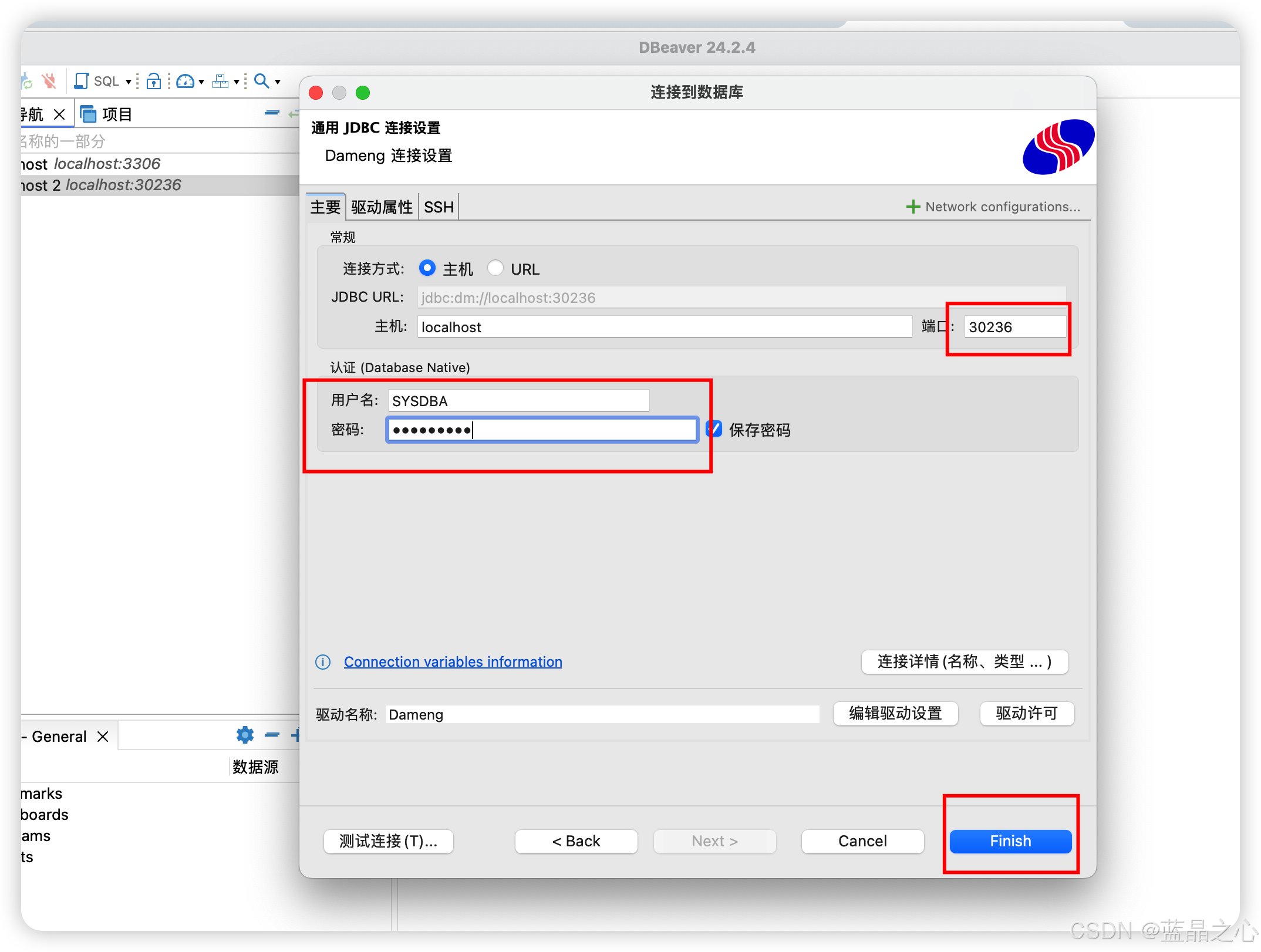
达梦镜像数据库 默认用户名:SYSDBA 默认密码:SYSDBA001
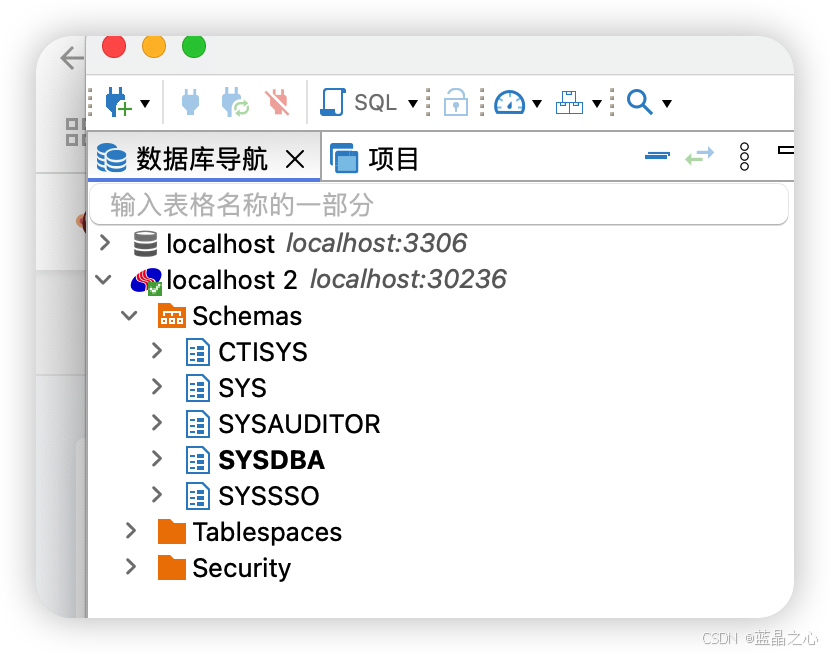
4. MySql安装
4.1 下载Mysql
下载地址:MySQL :: Download MySQL Community Server
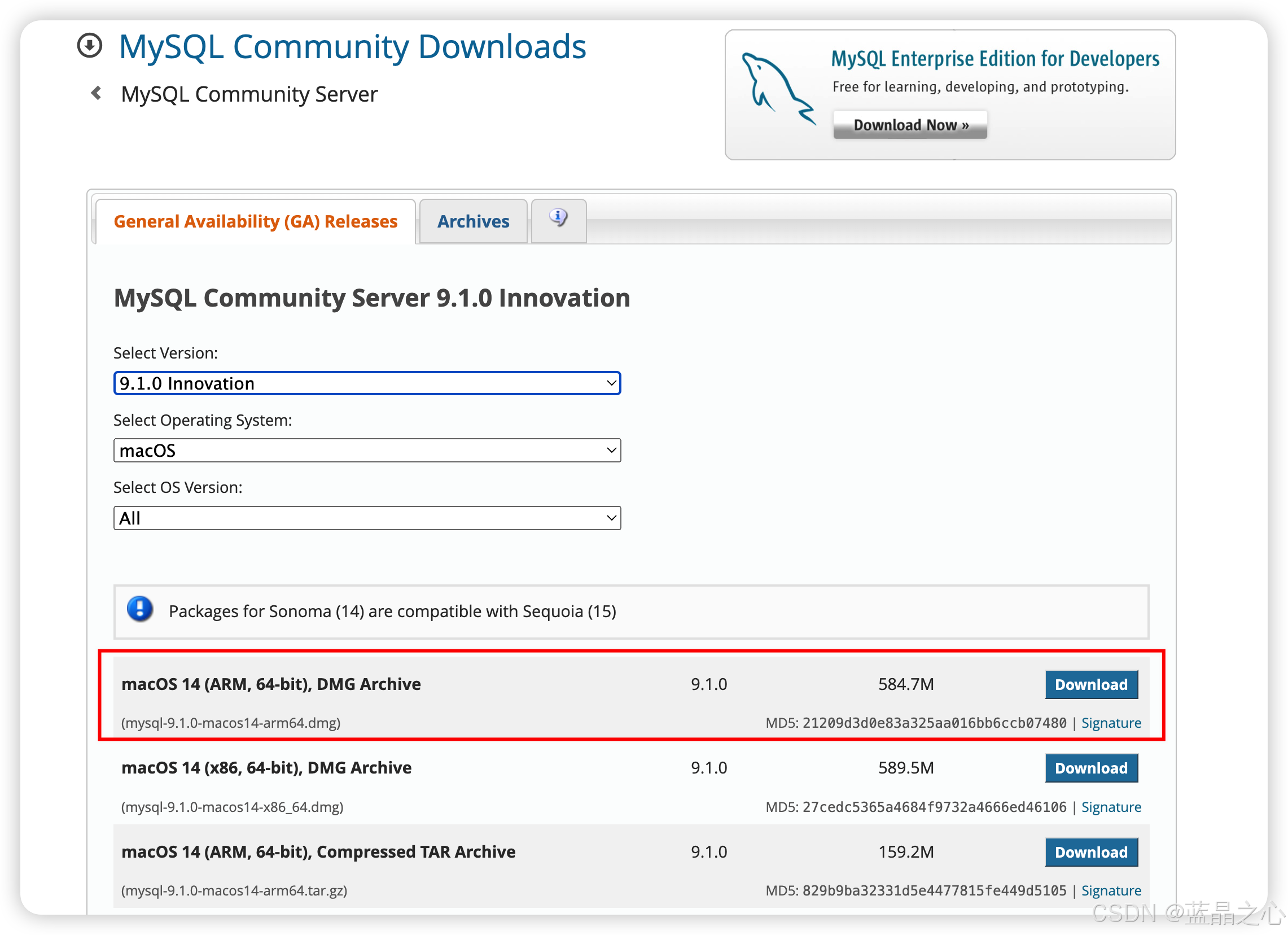
4.2 安装MySql
点击安装包
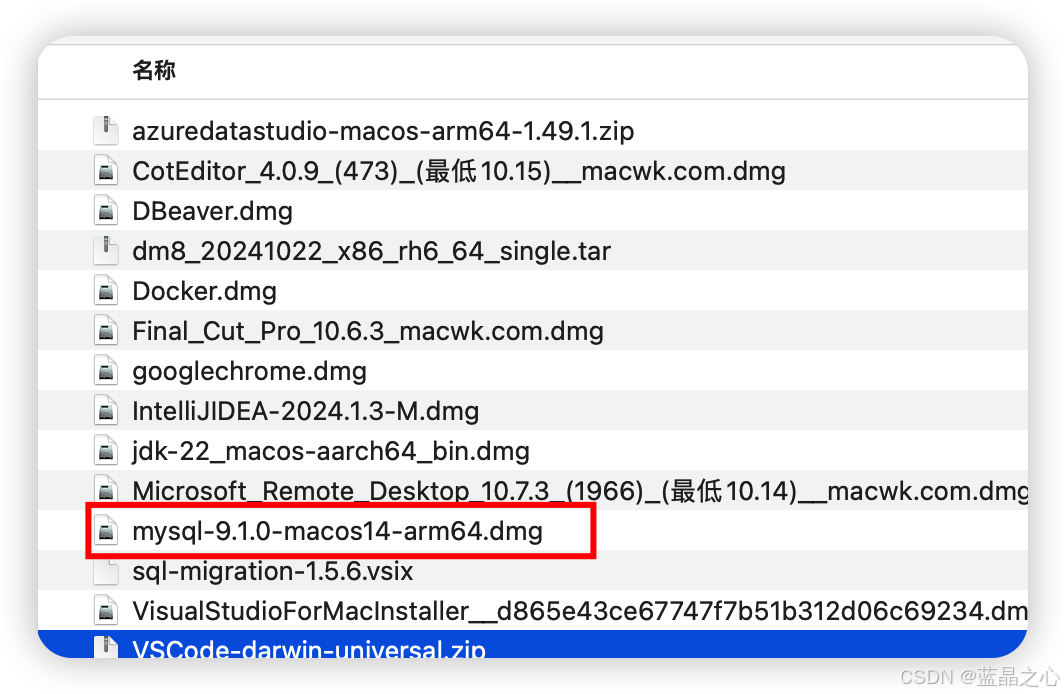
双击pkg安装
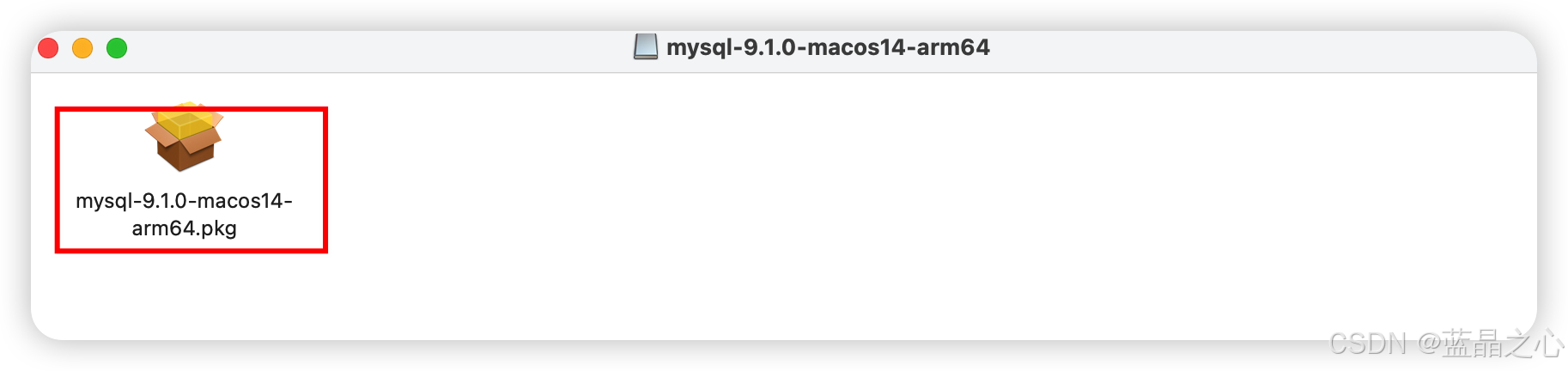
点击继续
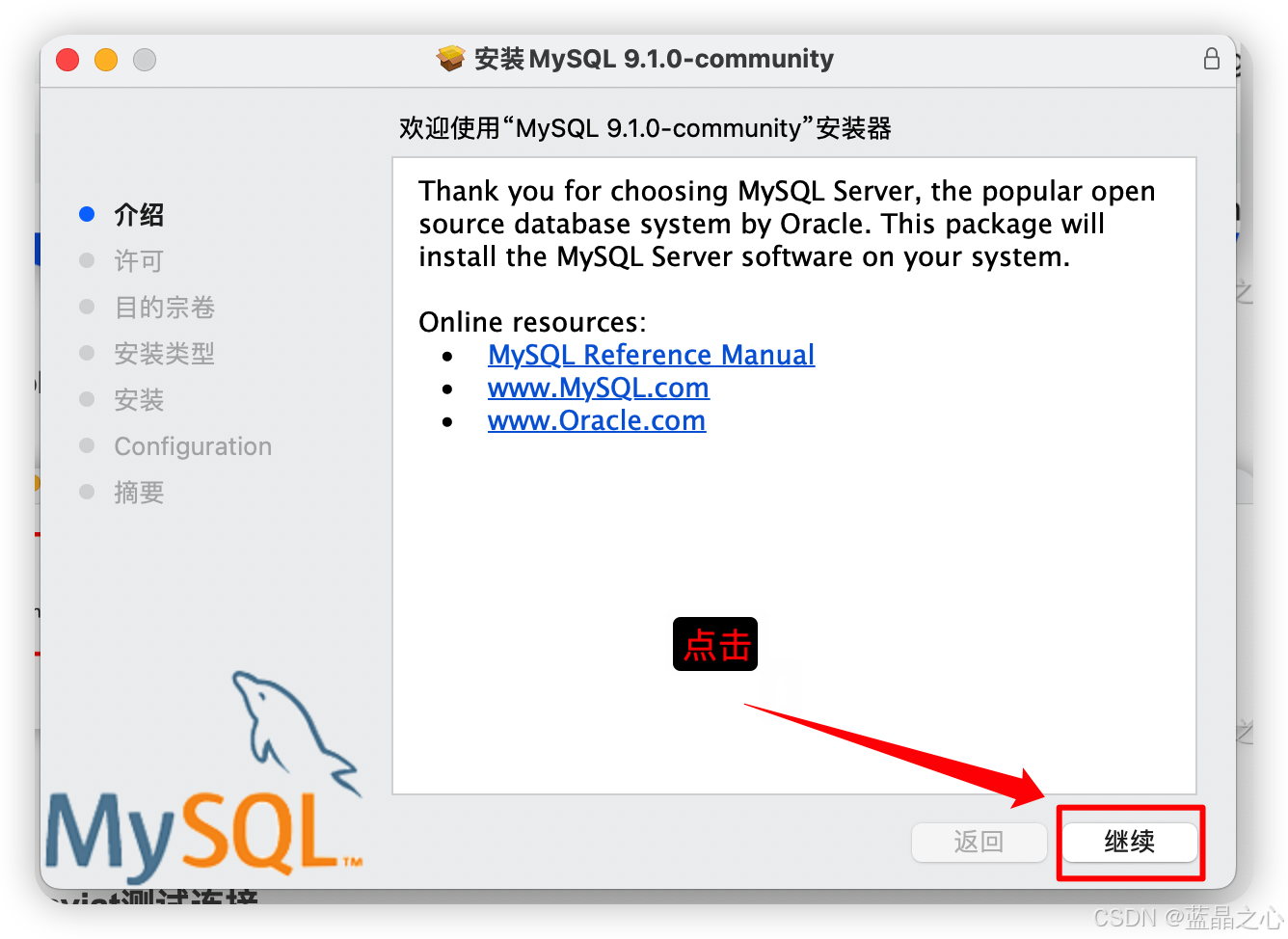
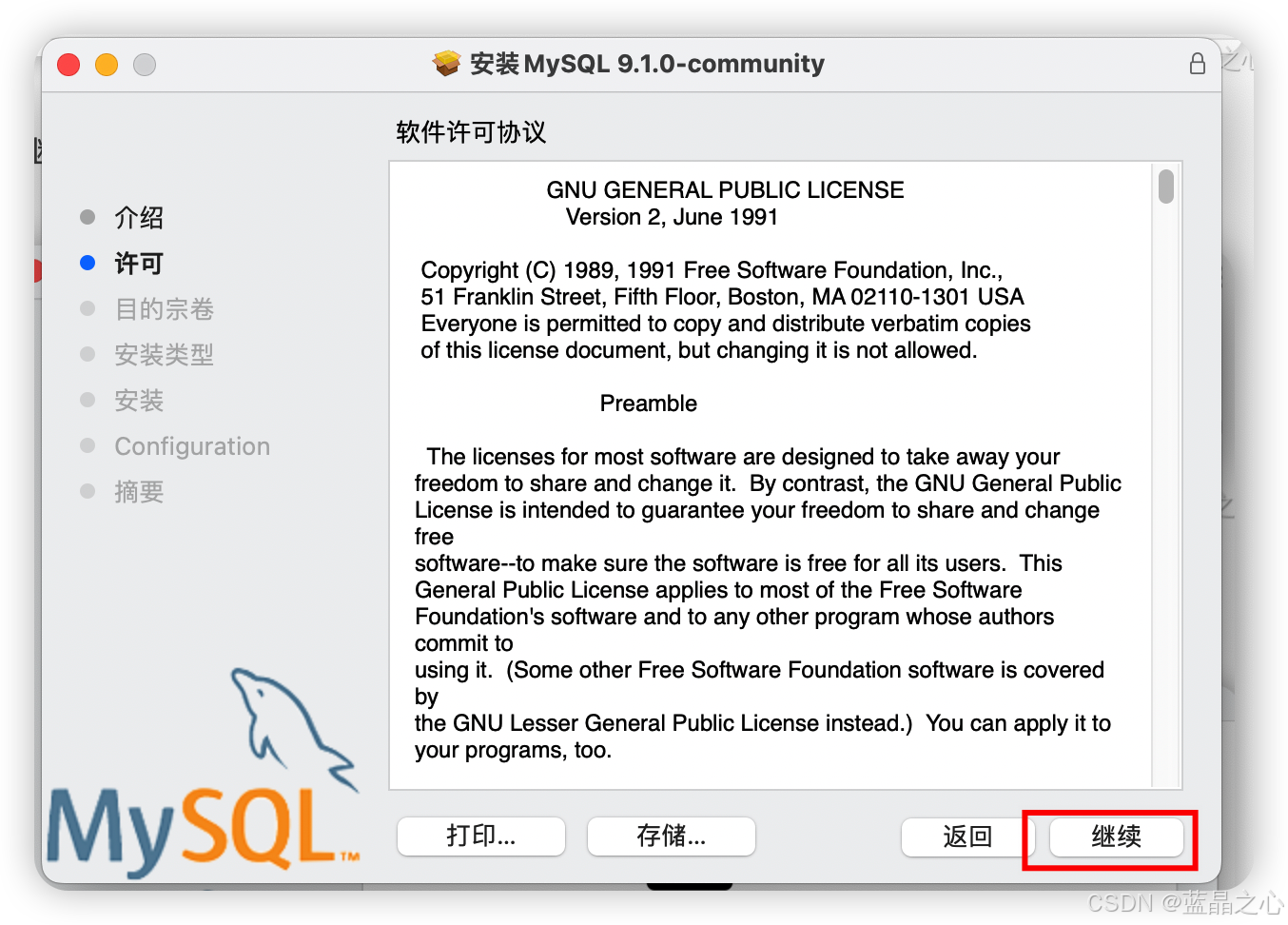

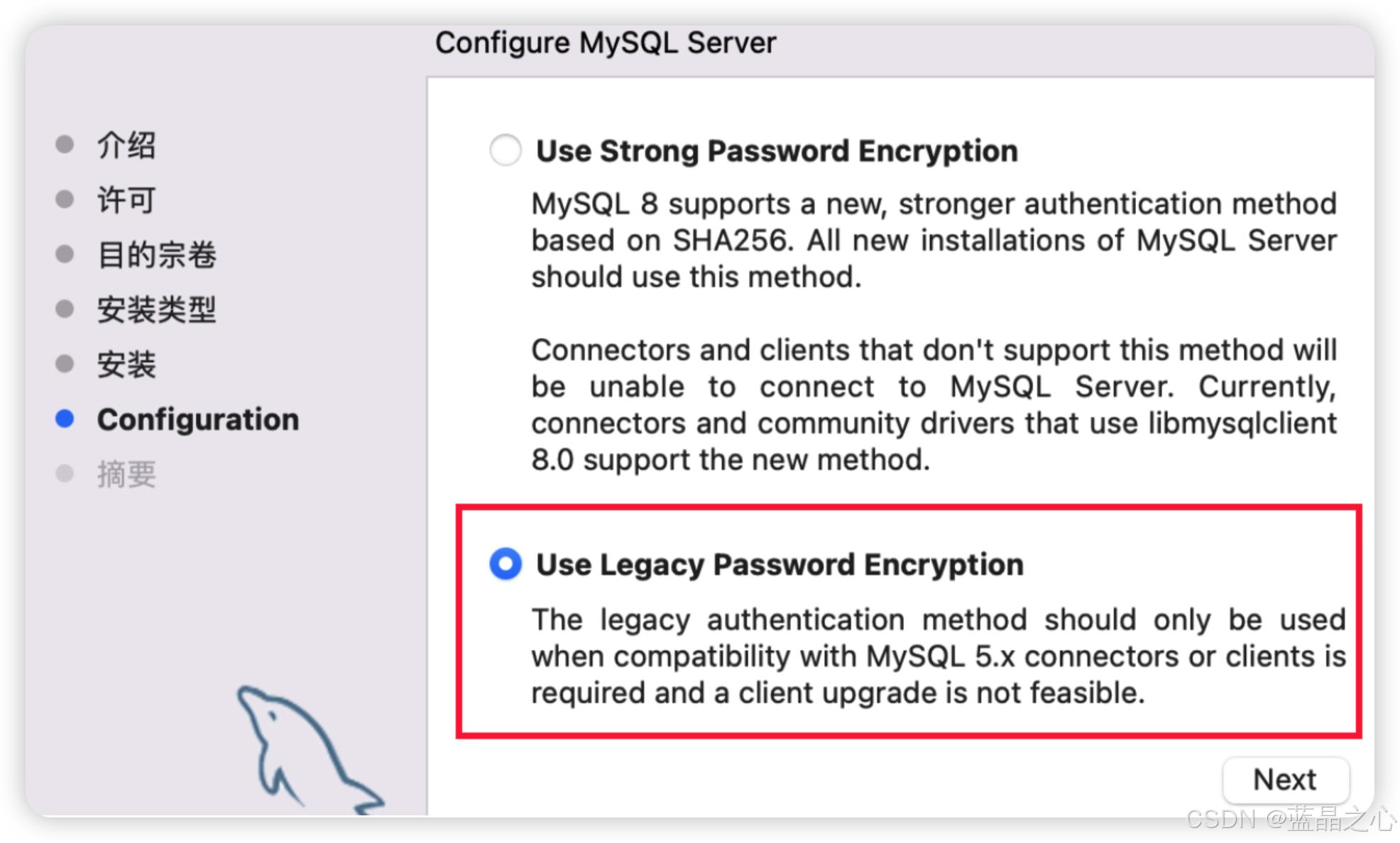
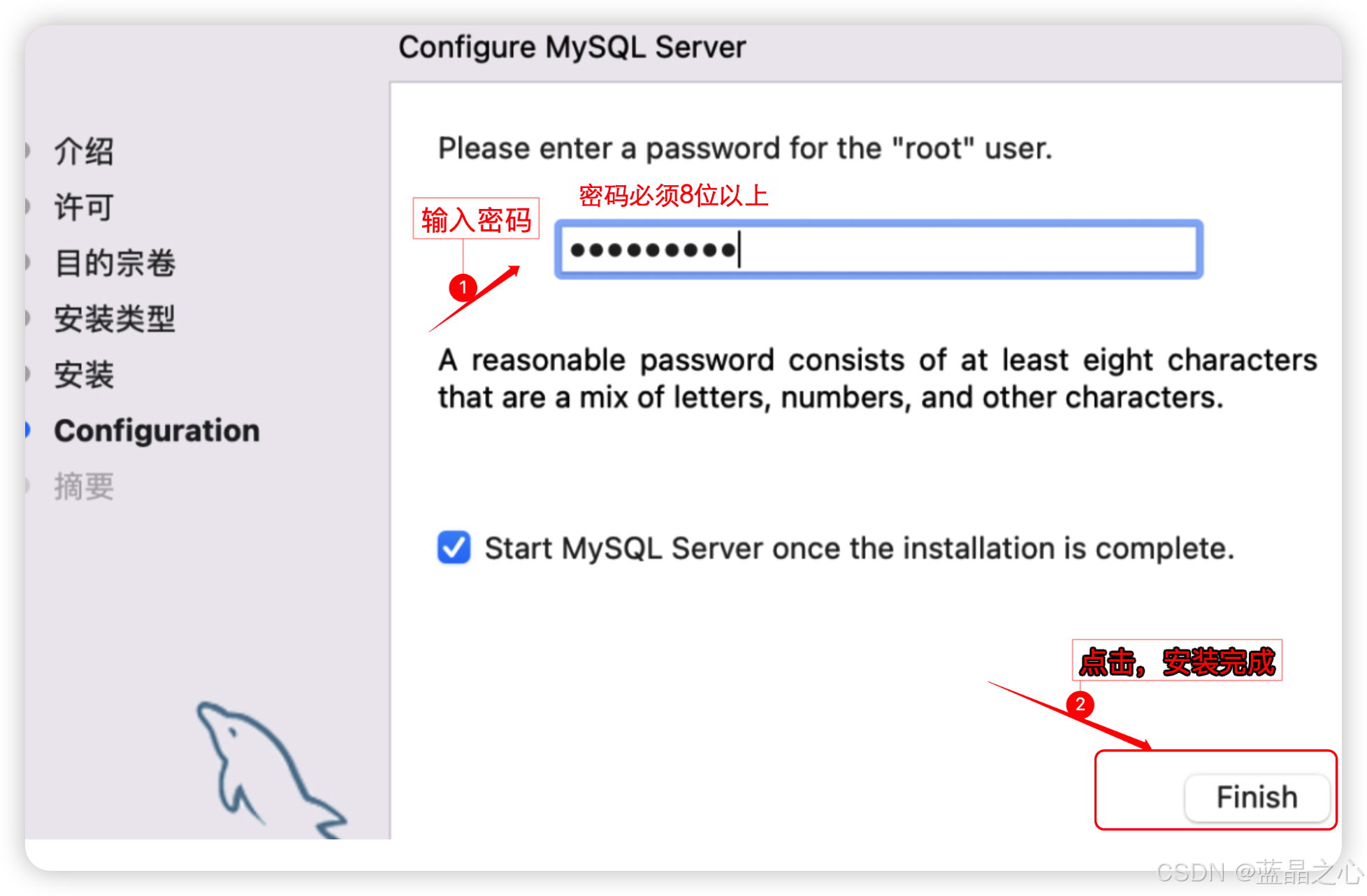
到此安装完成,然后打开系统偏好设置,看到Mysql服务
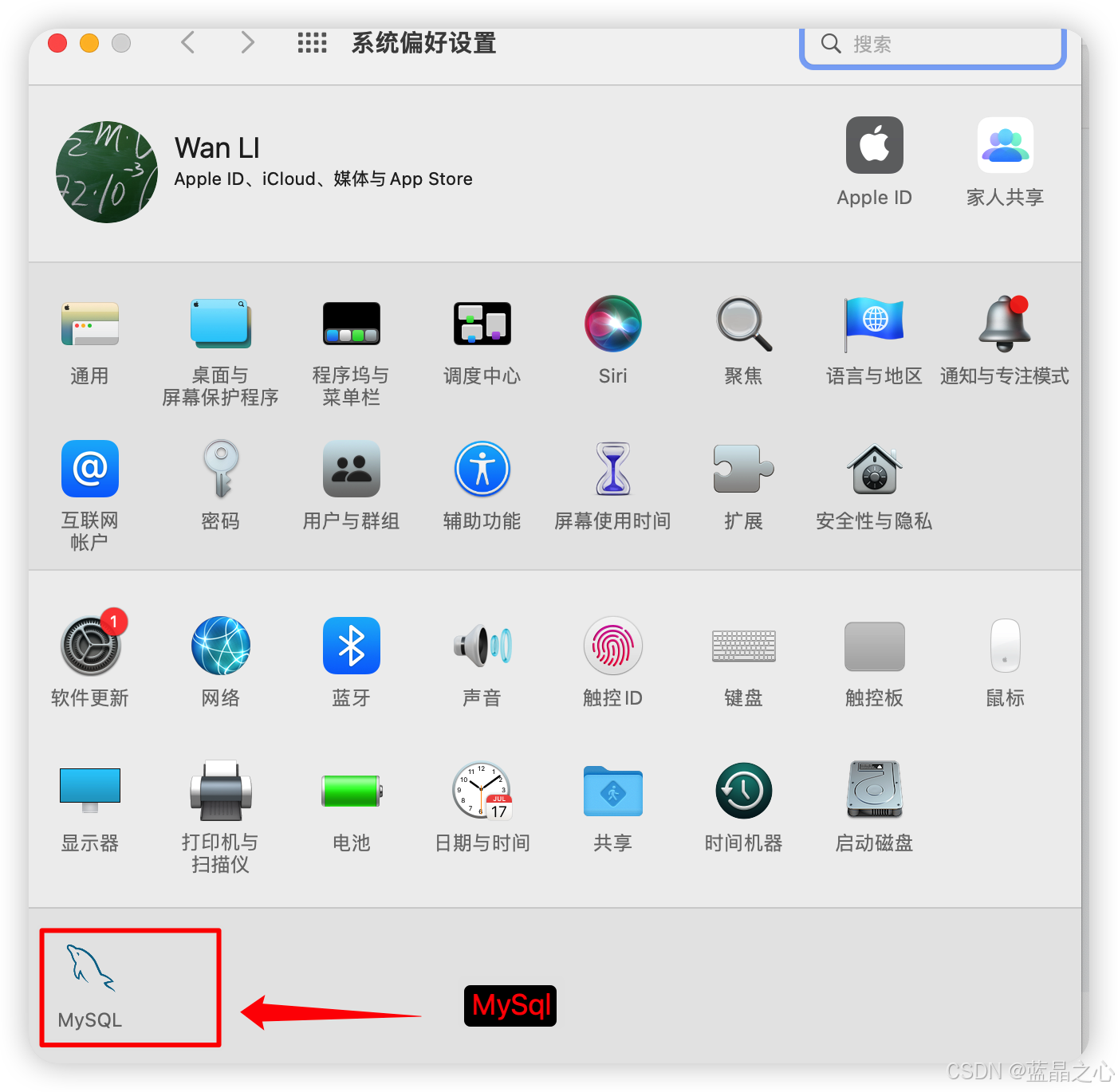
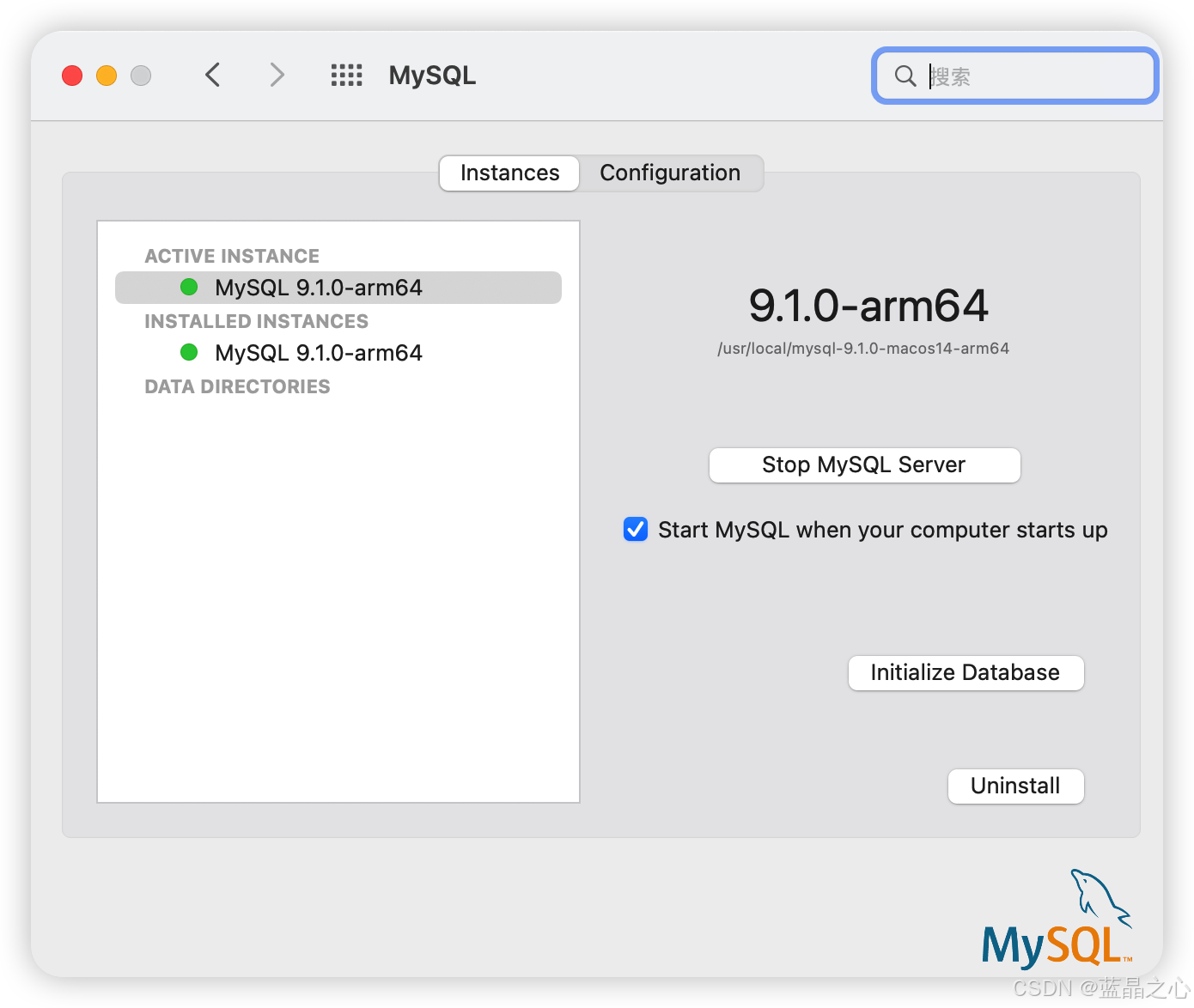
4.3 Naviat测试连接
新建连接,选择Mysql
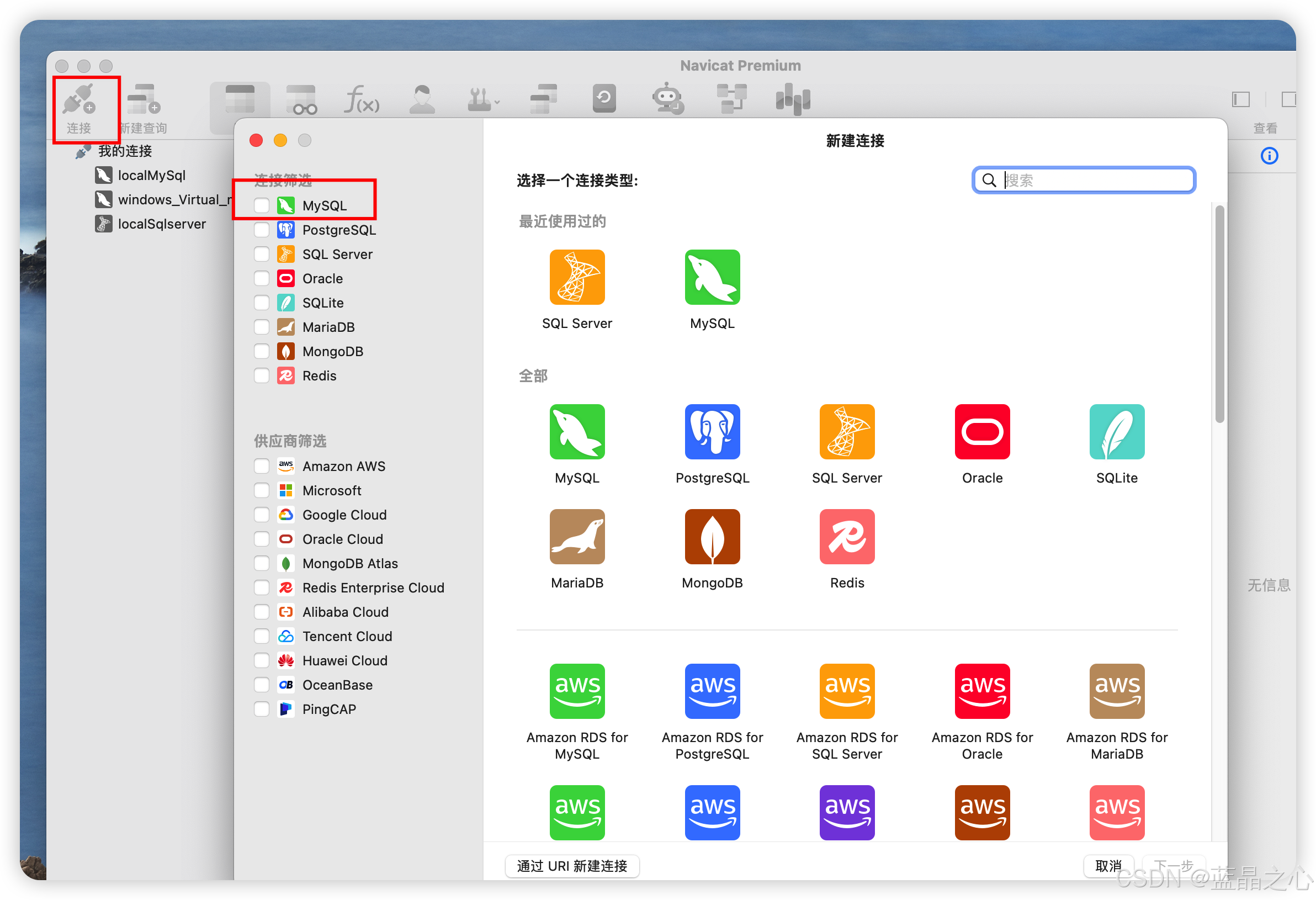
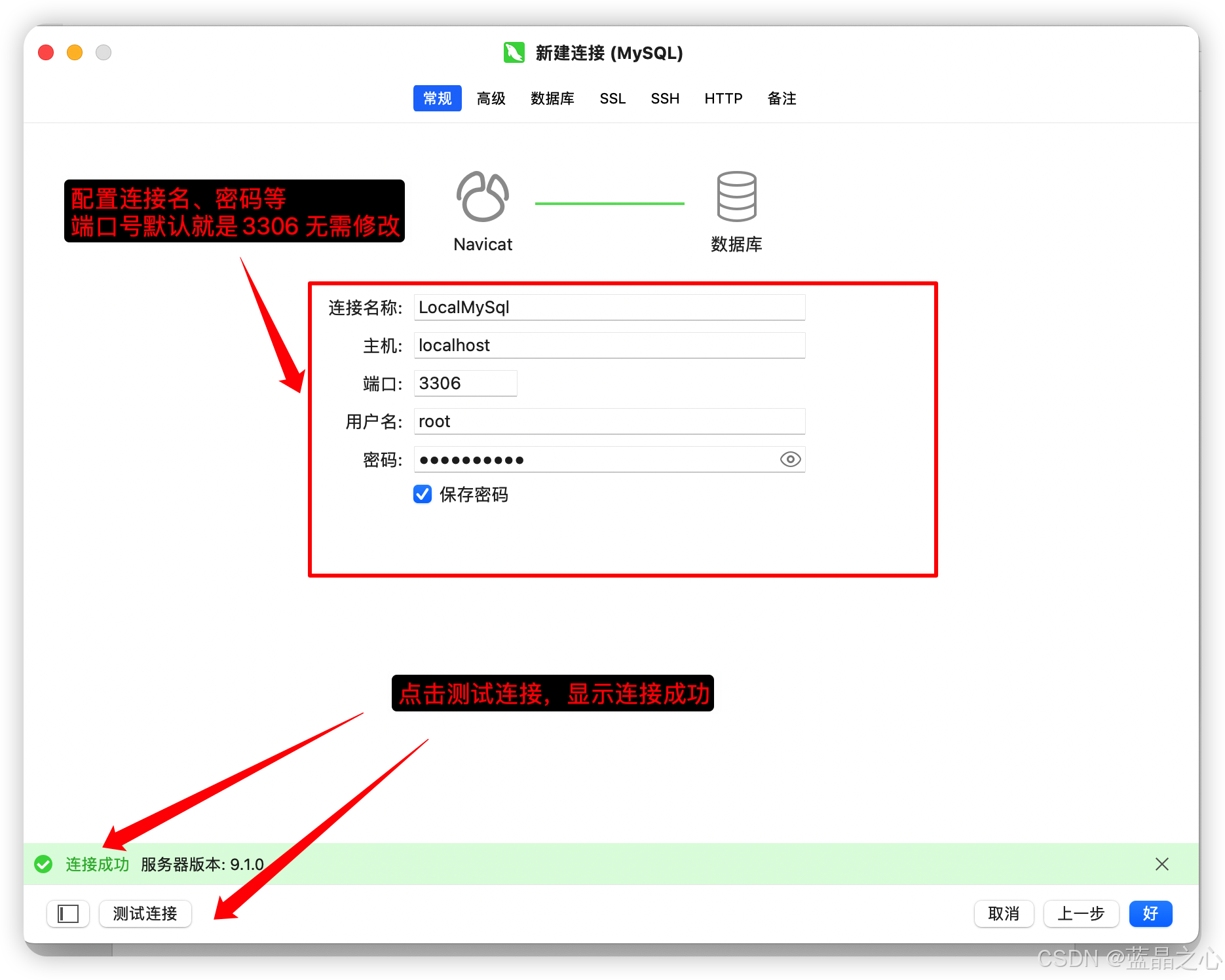
























 2956
2956

 被折叠的 条评论
为什么被折叠?
被折叠的 条评论
为什么被折叠?








